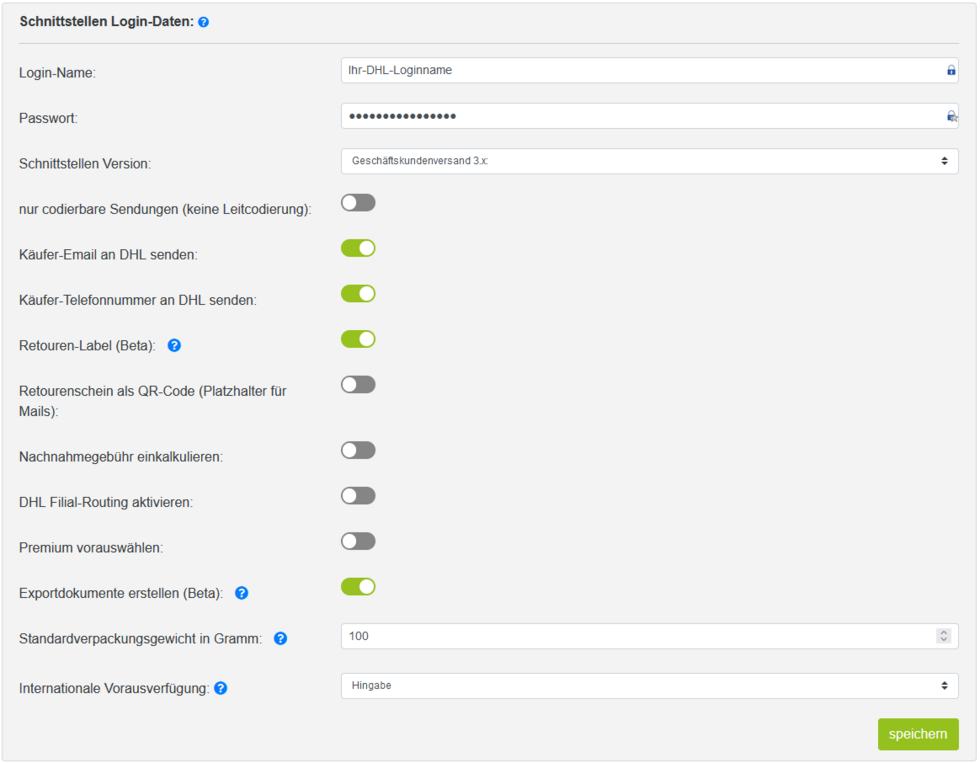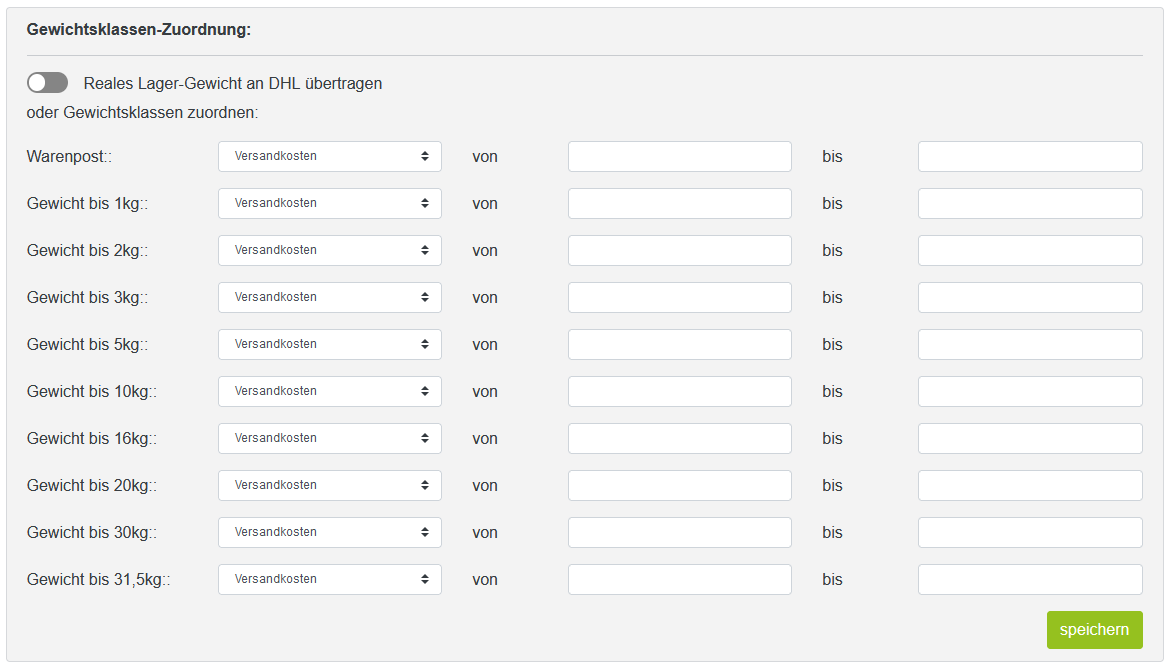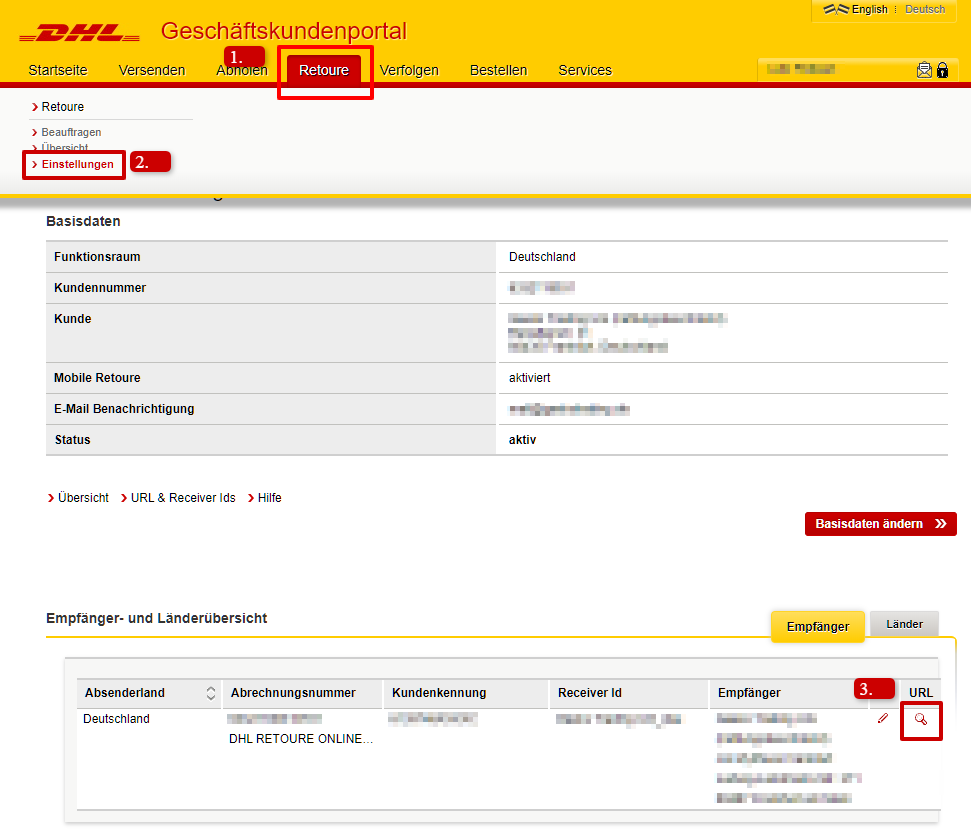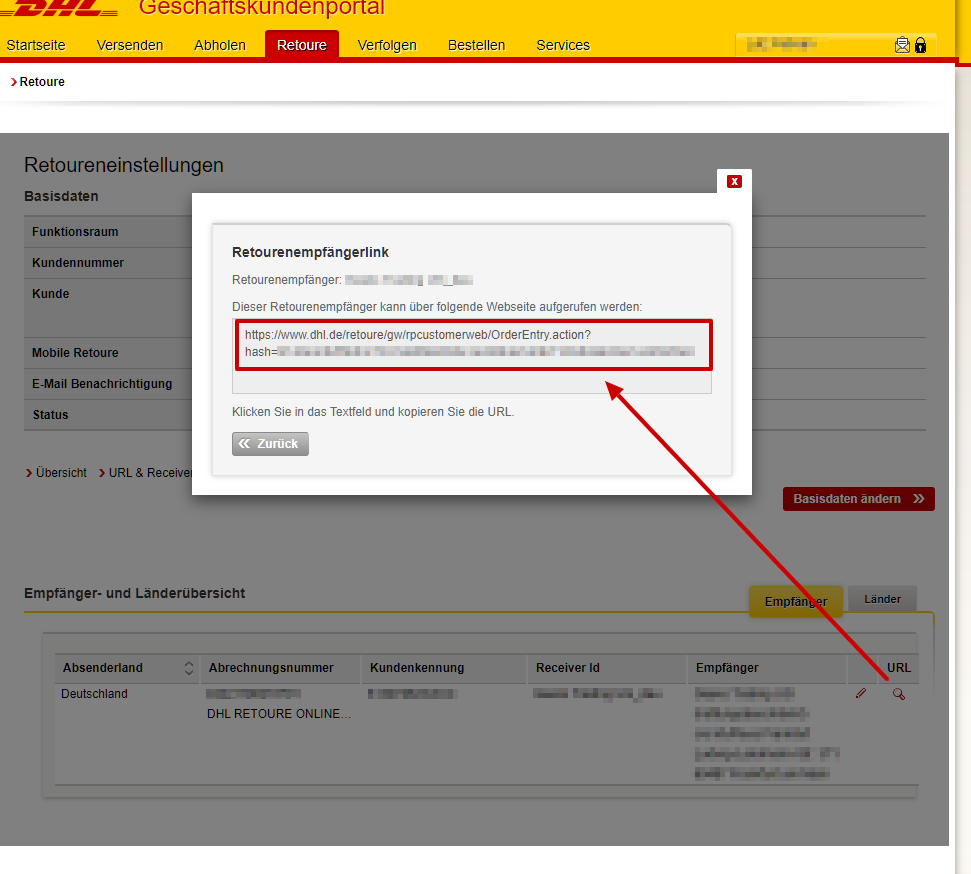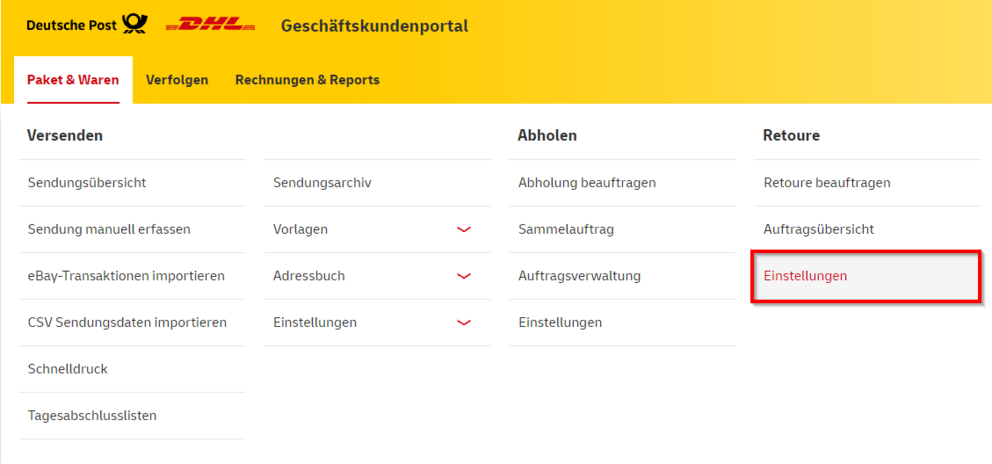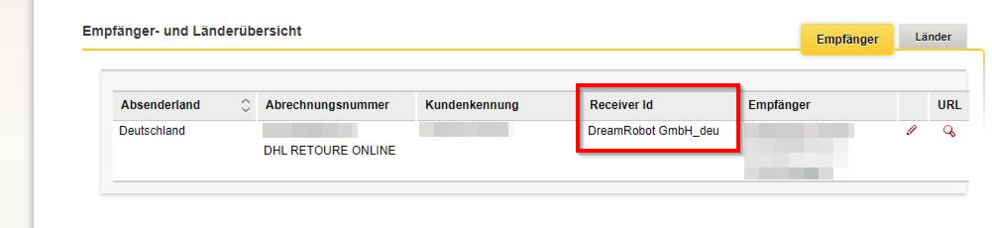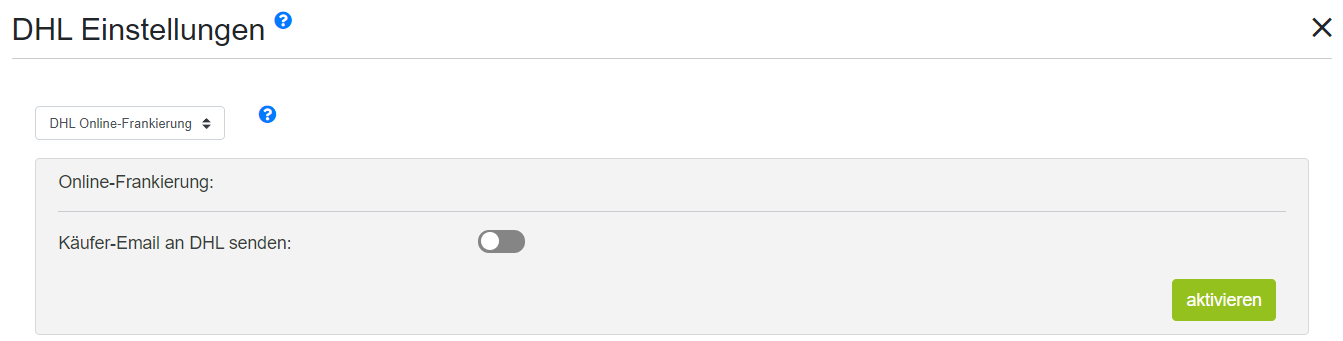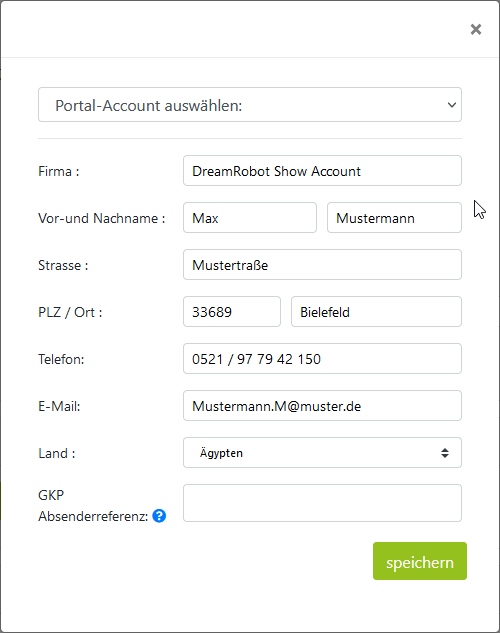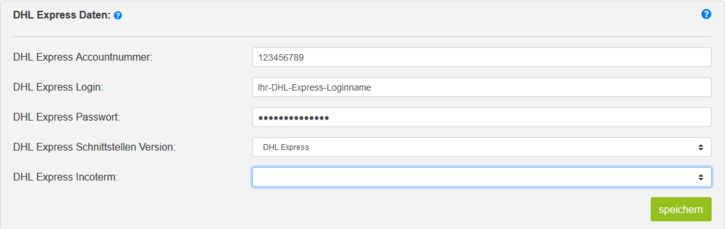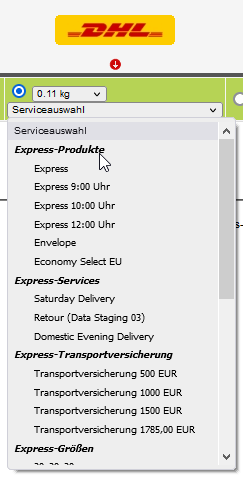DHL-App
Die Anbindung des Versanddienstleisters DHL, sowie alle Einstellungen zu den von DHL angebotenen Diensten, die du über DreamRobot in Anspruch nehmen kannst, werden in der DHL-App (dhlapp) vorgenommen. Wie alle anderen DR APPs findest du die DHL-App im APP-Center. So findest du jede APP.
Alternative Absender-Adressen
Du hast die Möglichkeit in der DHL-App mehrere, alternative Absender-Adressen zu hinterlegen und dabei zu entscheiden, welche der Adressen einem deiner Portal-Accounts zugeordnet werden soll. Je nachdem, über welchen deiner Portal-Accounts eine Bestellung abgewickelt wurde, wird dann die jeweils zugeordnete Absender-Adresse hinterlegt.
Bitte beachte die korrekte Schreibweise der Telefonnummer. Andernfalls kann die DHL Schnittstelle eine Fehlermeldung zurückgeben und den Druckauftrag ablehnen.
Abrechnungsnummern
In diesem Bereich der DHL-App kannst du deine bei DHL gebuchten Services innerhalb DreamRobot aktivieren (z.B.: DHL Paket, DHL Paket International oder Warenpost).
Um deine gebuchten Services in DreamRobot hinterlegen zu können, ist es notwendig, die in deinem Geschäftskundenportal hinterlegten Abrechnungsnummern in der DHL-App einzufügen. Diese Abrechnungsnummern bestehen aus 14 Zeichen, wobei die ersten zehn die EKP bilden, die folgenden zwei das gebuchte Verfahren und die letzten beiden die Teilnahmenummer. Die 10-stellige EKP gibst du zunächst einfach in das dafür vorgesehene Feld ein. Das Verfahren wählst du aus dem Dropdown-Menü aus. Hierfür achte bitte darauf, dass die Zahlen des Verfahrens mit denen aus dem mittleren Teil der Abrechnungsnummer übereinstimmen. Die 2-stellige Teilnahmenummer muss dann ebenfalls nur in das vorgesehene Feld eingetragen werden. Anschließend bestätigst du die Eingabe durch einen Klick auf "Zeile speichern".
Daraufhin wird der aktivierte Service in der Übersicht angezeigt und kann unter DRUCKEN ausgewählt werden
Möchtest du einen deiner gebuchten Dienste in DreamRobot wieder deaktivieren, löschst du einfach die entsprechende Zeile über den Papierkorb rechts der Zeile.
Hinweise zur DHL Express-Anbindung
- DHL Express ist aktuell nur für Sendungen innerhalb Deutschlands und für zollfreie Sendungen innerhalb der EU verfügbar.
- Um die aktuelle Version der DHL Express Anbindung zu nutzen, musst du dazu zunächst unter: “DHL Express Schnittstellen Version:” den Eintrag “DHL Express” wählen.
- Falls du die alte “DHL Express über Intraship” Version verwenden möchtest, musst du unter: “DHL Express Schnittstellen Version:” den Eintrag “Intraship” wählen. Hierfür müssen zusätzlich im Bereich “Abrechnungsnummern” noch Daten für das Verfahren “DHL Express - VF72” hinterlegt werden.
- Damit der reibungslose Ablauf des Versands mit DHL Express möglich ist, ist es notwendig, dass die korrekten Daten für Accountnummer, Login und Passwort hinterlegt werden. Des Weiteren benötigt DHL Express die Wahl eines “Incoterms”. Außerdem musst du für den späteren Versand eine Paketgröße angeben. Dazu kannst du im Bereich “Produktklassen-Zuordnung” über den Button “Paketgröße hinzufügen”, eine neue Paketgröße definieren, welche du anschließend noch über “Zuordnung speichern” im System speichern musst.
- Änderungen im Bereich “DHL Express Daten” betreffen nur die DHL Express-Anbindung.
- Änderungen im Bereich “Gewichtsklassen-Zuordnung” wirken sich auch auf die spätere Gewichtszuordnung für DHL Express aus.
DHL Express-Dienste beim Drucken
Sobald du Daten für die DHL Express Schnittstelle hinterlegt hast, stehen dir unter DRUCKEN die im Bild angezeigten Produkte und Services zur Verfügung.
Neben dem gewünschten DHL Express Produkt sollte für den erfolgreichen Versand ebenfalls eine “Express-Größe” gewählt werden.
Außerdem ist es wichtig, eine Auswahl für den Zeitpunkt durch DHL Express zu beantragen. Zu beachten ist hierbei, dass pro Datum nur eine Abholung möglich ist. Die über DreamRobot angeforderten Abholungs-Daten werden intern festgehalten.
Sobald du in diesem Bereich für eine weitere Bestellung ein Datum auswählen möchtest, für welches eine Abholung bereits angefordert wurde, wird die für dieses Datum gewählte Uhrzeit automatisch auch für die weitere Bestellung ausgewählt und kann nicht mehr geändert werden. Für alle Sendungen, bei denen ein bereits verwendetes Datum gewählt wird, wird keine neue Abholung mehr beantragt.
Im nächsten Schritt ist es möglich, einen Pickup (Abholung) durch DHL Express zu beantragen. Zu beachten ist hierbei, dass pro Datum nur ein Pickup möglich ist. Die über DreamRobot angeforderten Pickup-Daten werden intern festgehalten.
Sobald du in diesem Bereich ein Datum auswählst, für welches der Pickup bereits angefordert wurde, wird die für dieses Datum gewählte Uhrzeit automatisch ausgewählt und kann nicht mehr geändert werden. Für alle Sendungen bei denen ein bereits verwendetes Datum gewählt wird, wird kein neuer Pickup mehr beantragt, stattdessen wird für diese die Information “Regulärer Pickup” mitgegeben.
Die Pakete müssen zu der gewählten Uhrzeit versandfertig sein.
Wenn du anschließend “Aufträge an DHL-Express senden” auswählen, wird das gewählte Produkt (Express, Express 09:00, Express 10:00,..) für das gewählte Datum geprüft. Sollte dieses gültig sein, wird anschließend das Label für den Druck erstellt. Andernfalls werden die fehlenden Informationen oder falls verfügbar, alternative Produkte angezeigt.
Pakete, die unter DRUCKEN auf "Gepackt" gesetzt wurden, können unter LIEFERN nun auf "Gesendet" gesetzt werden. Beachte aber bitte, dass falls du ein Versanddatum wählen möchtest, welches mehrere Tage in der Zukunft liegt, sollte dieser Auftrag auch erst zu diesem Datum auf "Gesendet" gesetzt werden, damit in der "Ware-Unterwegs-Mail" das korrekte Versanddatum eingetragen wird.
Schaue dir hier das Tutorial zur schnellen und einfachen Anbindung der DHL-App in DreamRobot an.
Warenpost International
Falls du den Dienst Warenpost International nutzen möchtest, findest du hier eine Anleitung zur Einrichtung.